| Wir bemühen uns, unsere Website in so vielen Sprachen wie möglich zu lokalisieren, doch diese Seite wird zur Zeit maschinell per Google Translate übersetzt. | schliessen |
-
-
Produkte
-
Ressourcen
-
Support
-
Unternehmen
-
-
Startseite
-
Ressourcen
- Blog
- Drehen Sie einen alten PC in ein Home Media Server und File Sharing aktivierenTurn an Old PC into a Home Media Server and Enable File Sharing
Drehen Sie einen alten PC in ein Home Media Server und File Sharing aktivierenTurn an Old PC into a Home Media Server and Enable File Sharing
Von Steve Horton Februar 28, 2013file and printer sharing, home media server, networkKeine KommentareEin Home-Media-Server ist ein PC, den Sie vielleicht nicht mehr verwenden, um Dateien in einem Netzwerk mit allen anderen PCs zu teilen. Es ist nützlich, einen Computer für diesen Zweck zu haben, so dass andere PCs im Haus bestimmte Dateien bei Bedarf finden können.
Die Anweisungen zum Einrichten eines PCs als Home Media Server unterscheiden sich je nach Betriebssystem. In diesem Lernprogramm werde ich Anweisungen dazu für Windows XP, Windows Vista, Windows 7 und Windows 8 geben. Ich werde Ihnen auch erklären, wie Sie eine Verbindung zum resultierenden Medienserver in den verschiedenen Betriebssystemen herstellen.
Bevor wir uns mit dem Setup beschäftigen, müssen wir besprechen, welche Art von PC Sie dafür verwenden werden. Wenn Sie nicht einen alten Computer haben, den Sie nicht benutzen, dann werden Sie einen wirklich billigen Computer mit einer guten Festplatte kaufen wollen, um all Ihre Inhalte zu speichern. Sobald Sie das getan haben, werden Sie es einrichten wollen.
Hier ist wie.
Einrichten eines Heimnetzwerks und Dateifreigabe (mit Windows XP)
- Stellen Sie sicher, dass alle Computer, die Sie im Netzwerk verwenden möchten, mit demselben Router verbunden sind
- Wenn Software mit Ihrem Router geliefert wird, installieren Sie sie unbedingt
- Klicken Sie auf Start
- Klicken Sie auf Suchen
- Geben Sie Network Setup ein, und führen Sie den Netzwerkinstallations-Assistenten aus
- Wählen Sie diesen Computer mit dem Internet über einen anderen Computer in meinem Netzwerk verbinden oder über ein Residential Gateway, wenn Sie den Bildschirm Wählen Sie eine Verbindungsmethode aus
- Benennen und beschreiben Sie Ihren Computer wie Sie möchten auf dem nächsten Bildschirm
- Benennen Sie Ihr neues Heimnetzwerk, was immer Sie wollen
- Aktivieren Sie die Datei- und Druckerfreigabe
- Klicken Sie auf Weiter
- Wenden Sie diese Einstellungen auf alle Windows XP-Computer in Ihrem Netzwerk an und starten Sie den Computer neu, um alles zu starten
- Um Sharing – Optionen zu optimieren, das Menü Extras klicken, dann auf Ordneroptionen
- Klicken Sie von dort auf die Registerkarte Ansicht und wählen Sie Einfache Dateifreigabe .
- Bearbeiten Sie die Berechtigungen wie Sie möchten.
Einrichten eines Heimnetzwerks und Dateifreigabe (mit Windows Vista / 7/8)
- Stellen Sie sicher, dass alle Computer, die Sie im Netzwerk verwenden möchten, mit demselben Router verbunden sind
- Wenn Software mit Ihrem Router geliefert wird, installieren Sie sie unbedingt
- Klicken Sie auf Start (Windows-Taste + X in Windows 8)
- Suchen Sie nach Einrichten eines Netzwerks oder navigieren Sie über die Systemsteuerung und das Netzwerk- und Freigabecenter zu diesem Netzwerk
- Klicken Sie auf Ein neues Netzwerk einrichten
- Klicken Sie auf Weiter
- Wählen Sie den Router oder Wireless Access Point, den Sie verwenden
- Geben Sie die PIN des Routers ein, wenn Sie danach gefragt werden
- Geben Sie Ihrem Computer einen Namen und eine Beschreibung, und machen Sie dasselbe auf all Ihren anderen Computern im Haus
- Kehren Sie zum Netzwerk- und Freigabecenter zurück, und klicken Sie auf Erweiterte Freigabeeinstellungen ändern
- Wählen Sie Datei- und Druckerfreigabe aktivieren aus
- Wählen Sie die Ordner aus, die Sie für andere Computer in Ihrem Netzwerk freigeben möchten, indem Sie mit der rechten Maustaste darauf klicken und dann auf Teilen mit … klicken.
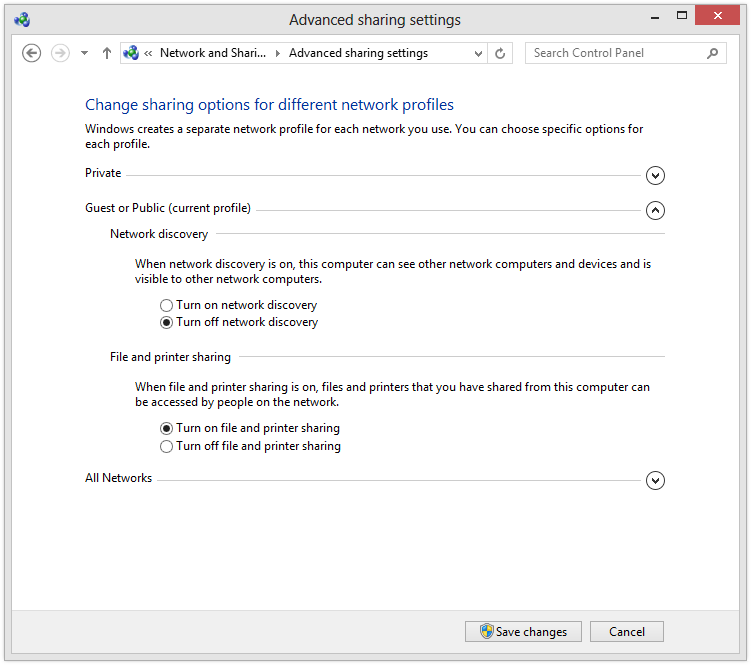
Aktivieren Sie in diesem Fenster Datei- und Druckerfreigabe.Zugreifen auf freigegebene Dateien (unter Windows XP)
- Klicken Sie auf Start und anschließend auf Netzwerkumgebung
- Wählen Sie Gesamtes Netzwerk in Netzwerkumgebung
- Wählen Sie Microsoft Windows-Netzwerk
- Öffnen Sie das Element, das nach Ihrer Arbeitsgruppe / Domäne benannt ist
- Klicken Sie auf den Namen Ihres Computers
- Navigieren Sie von dort aus durch die freigegebenen Ordner
Zugriff auf freigegebene Dateien (unter Windows Vista)
- Klicken Sie auf Start und anschließend auf Systemsteuerung
- Wählen Sie Netzwerk und Internet
- Wählen Sie Netzwerk- und Freigabecenter
- Aktivieren Sie die Dateifreigabe über die Freigabe- und Ermittlungsoberfläche und suchen Sie anschließend über den Windows Explorer nach Netzwerkordnern. Wenn diese Ordner nicht gefunden werden können, ist Ihr Netzwerk nicht ordnungsgemäß konfiguriert
Zugreifen auf freigegebene Dateien (unter Windows 7)
- Klicken Sie auf Start und anschließend auf Systemsteuerung
- Doppelklicken Sie in der Systemsteuerung auf Netzwerk- und Freigabecenter
- Klicken Sie dann auf Alle freigegebenen Ordner auf diesem Computer anzeigen
- Das daraufhin geöffnete Fenster zeigt die freigegebenen Ordner des Netzwerks an
Zugreifen auf freigegebene Dateien (unter Windows 8)
- Klicken Sie auf Windows-Taste + X
- Klicken Sie auf Datei-Explorer
- Öffnen Sie das Dropdown-Menü Netzwerk auf der linken Seite des Bildschirms
- Wenn Ihr Computer bereits mit einem Netzwerk verbunden ist, sollten Sie die freigegebenen Ordner bereits verfügbar finden
- Wenn Sie sie nicht sehen, ist Ihr Netzwerk nicht richtig konfiguriert. Verwenden Sie dieses Lernprogramm, um Ihre Einstellungen zu überprüfen
Beachten Sie, dass Sie auch eine Anwendung wie PlayOn auf dem Host-Computer verwenden können, um Filme, Musik und andere Dokumente von diesem Computer automatisch zu einem anderen PC, Xbox, PS3 oder Mobiltelefon zu Hause zu übertragen.
Was this post helpful?YesNoKostenlos Treiber-Updates
Aktualisieren Sie Ihre Treiber in weniger als 2 Minuten, um besser zu genießen PC-Leistung - Kostenlos.
Kostenlos Treiber-Updates
Aktualisieren Sie Ihre Treiber in weniger als 2 Minuten, um besser zu genießen
PC-Leistung - Kostenlos.
Haben Sie Ihre Antwort nicht finden?Stellen Sie eine Frage zu unserer Gemeinschaft von Experten aus der ganzen Welt und eine Antwort in kürzester Zeit erhalten.most relevant aktuelle Artikel Unternehmen| Partner| EULA| Rechtlicher Hinweis| Meine Informationen nicht verkaufen/teilen| Meine Cookies verwaltenCopyright © 2026 Corel Corporation. Alle Rechte vorbehalten. Nutzungsbedingungen | Privatsphäre | CookiesPin es auf Pinterest
-